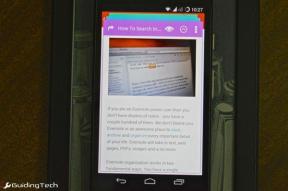Виправити обліковий запис користувача Nvidia, заблокований у Windows 10
Різне / / July 21, 2022

Висока та якісна графіка сьогодні користується великим попитом, незалежно від того, чи ви геймер, графічний дизайнер, відеоредактор чи просто користувачі YouTube, які люблять дивитися відео 4k, усі ці завдання вимагають хорошого та добре функціонуючого GPU (обробка графіки одиниця). Невелика помилка чи недолік можуть вплинути на вашу повсякденну роботу, що може дуже дратувати. Крім того, якщо обліковий запис користувача Nvidia заблоковано, може бути важко змінити налаштування та правильно вирішити проблему. Якщо ви також маєте справу з тією ж проблемою, ви в потрібному місці. Ми пропонуємо вам ідеальний посібник, який допоможе вам вирішити, як розблокувати обліковий запис Nvidia.
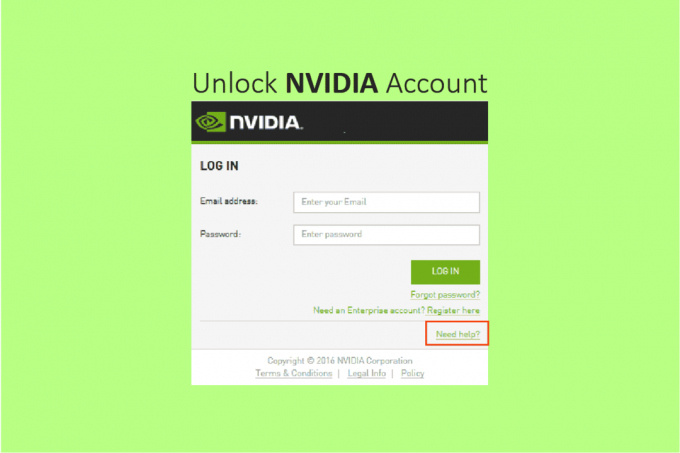
Зміст
- Як виправити заблокований обліковий запис користувача Nvidia у Windows 10
- Чому обліковий запис користувача Nvidia заблоковано?
- Спосіб 1. Перезавантажте маршрутизатор Wi-Fi
- Спосіб 2: Скидання облікового запису Nvidia
- Спосіб 3: Технічна підтримка від команди Nvidia
- Спосіб 4: повторно ввімкніть підключення до мережі
- Спосіб 5: перейдіть до приватної мережі
- Спосіб 6: Повторне створення IP-адреси
Як виправити заблокований обліковий запис користувача Nvidia у Windows 10
Nvidia — це технологічна бізнес-компанія, яка виробляє графічні процесори, які використовуються в комп’ютерах, мобільних телефонах, ігрових консолях та інших електронних пристроях. Це піонер і лідер на ринку графічних процесорів. У наш час графічний процесор необхідний майже для кожної операції, пов’язаної з відтворенням графіки на комп’ютерах і смартфонах, від прискорення завантаження веб-сайту до використання фільтрів Photoshop. Крім того, Nvidia є світовим лідером у розробці апаратного та програмного забезпечення ШІ. Крім того, вони займаються автомобільною індустрією, яка матиме вирішальне значення для розвитку безпілотних автомобілів. Тепер давайте розшифруємо проблему блокування облікового запису Nvidia. Кілька налаштувань можна змінити під час використання драйверів; однак, щоб змінити додаткові параметри, використовуйте зовнішнє програмне забезпечення/додаток, наприклад Nvidia Додаток GeForce Experience або Додаток SHIELD Hub необхідно.
Чому обліковий запис користувача Nvidia заблоковано?
Причини блокування облікового запису користувача Nvidia можуть бути декількома: неодноразові спроби входу за допомогою недійсних облікових даних або підключення через загальнодоступну мережу. Обліковий запис Nvidia можна використовувати на різноманітних веб-сайтах і в службах Nvidia, включаючи SHIELD Hub і GeForce Experience. Ви можете спробувати наведені нижче методи, щоб вирішити проблему блокування облікового запису Nvidia.
Спосіб 1. Перезавантажте маршрутизатор Wi-Fi
Нижче наведено кроки для перезапуску маршрутизатора;
1. Вимкніть роутер і тримайте його відключеним протягом 3 хвилин.
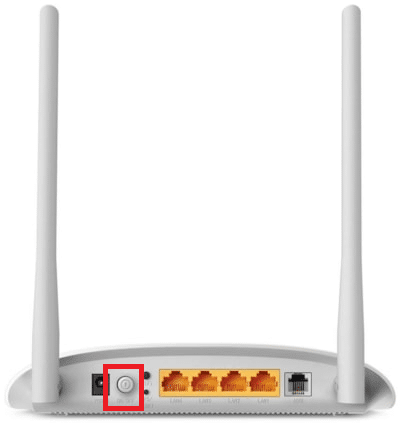
2. Підключіть його назад і увімкніть його через кілька секунд.
3. Переконайтеся, що маршрутизатор підключено до Інтернету, який можна перевірити за тим, чи світлодіодний індикатор постійно горить чи блимає, стабільне світло біля індикатора мережі вказує на те, що пристрій онлайн.
Примітка: Ви можете спробувати ці методи окремо або послідовно один за одним від методу 3A до 3D.
Спосіб 2: Скидання облікового запису Nvidia
У більшості випадків обліковий запис блокується з міркувань безпеки в результаті багатьох невдалих спроб входу, входу через небезпечну мережу або VPN. Перше, що вам слід зробити, це скинути обліковий запис, щоб виправити статус блокування облікового запису Nvidia. Ось як розблокувати обліковий запис Nvidia шляхом скидання облікового запису:
1. Йти до офіційного Nvidia веб-сайт.
2. Натисніть на Значок користувача.
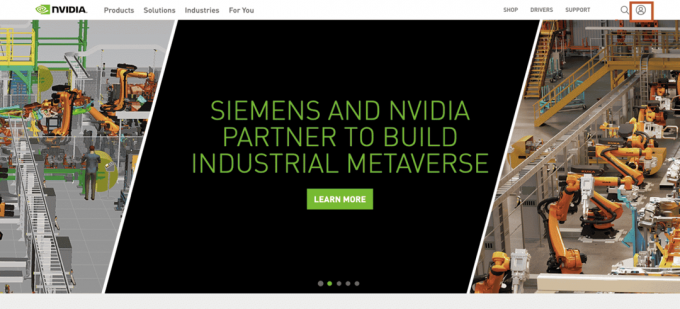
3. Прокрутіть донизу сторінки та натисніть Допомога при вході.
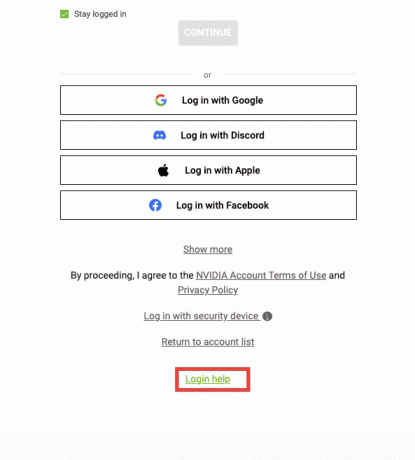
4. Виберіть Скинути пароль.
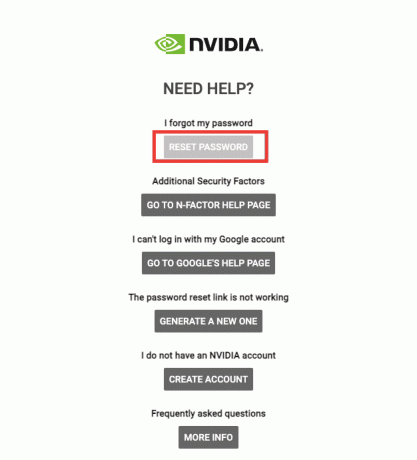
5. Введіть ваш Адреса електронної пошти.
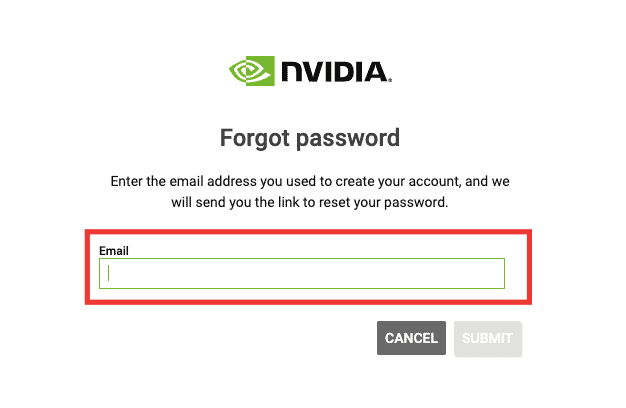
6. Ви отримаєте a Посилання для скидання пароля у вашій пошті. Перейдіть за посиланням і виконайте процедуру.
Читайте також:Виправити відсутність панелі керування NVIDIA у Windows 10
Спосіб 3: Технічна підтримка від команди Nvidia
Якщо проблему із заблокованим обліковим записом Nvidia ще не вирішено, і ви не отримали посилання для скидання облікового запису у своєму електронною поштою, подумайте про те, щоб зв’язатися зі співробітниками технічної підтримки Nvidia, поставивши запитання або розпочавши чат із a представник. Щоб вирішити проблему із заблокованим обліковим записом користувача Nvidia, виконайте такі кроки для підтримки в чаті:
1. Відвідайте Nvidia веб-сайт.
2. Натисніть на Підтримка варіант.

3. Потім натисніть на Дослідіть варіанти підтримки.
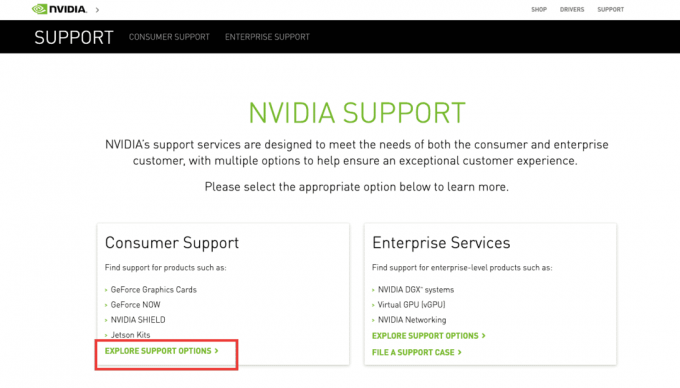
4. Прокрутіть вниз і виберіть Спілкуйтеся зараз варіант.
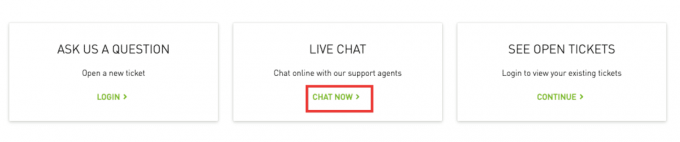
5. Заповніть необхідні дані та натисніть Надіслати.
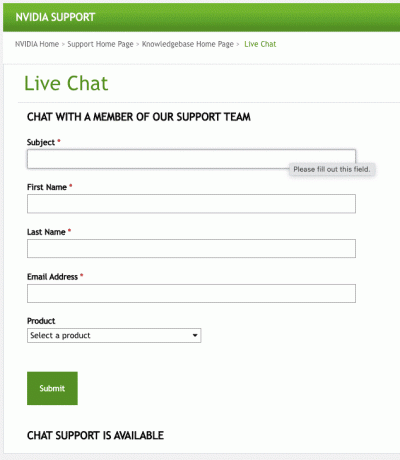
Зачекайте кілька хвилин, поки він з’єднається з представником. Вікно живого чату виглядатиме так.
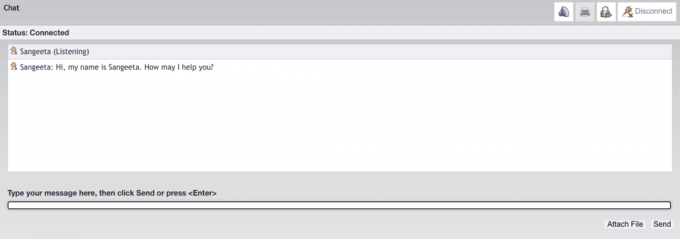
Спосіб 4: повторно ввімкніть підключення до мережі
Нижче наведено кроки для повторного ввімкнення підключення до мережі.
1. Натисніть Клавіші Windows + R одночасно для запуску бігти діалогове вікно.

2. Тип ncpa.cpl у текстовому полі.
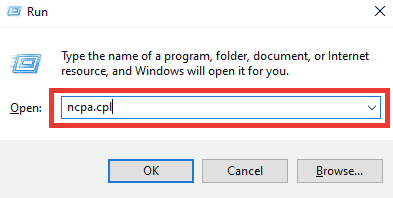
3. Виберіть мережу, клацніть її правою кнопкою миші та виберіть Вимкнути.

4. Знову виберіть мережу та натисніть Увімкніть цей мережевий пристрій.
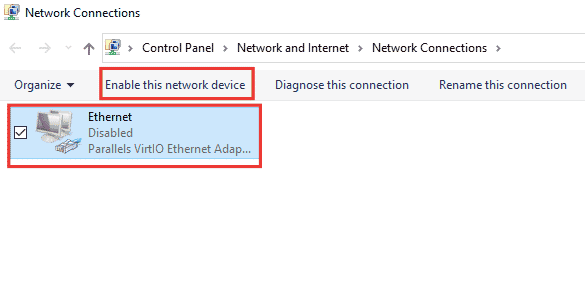
Читайте також:Як виправити, що NVIDIA ShadowPlay не записує
Спосіб 5: перейдіть до приватної мережі
Ви можете змінити свою мережу на приватну, щоб вирішити проблему блокування облікового запису користувача Nvidia. Ось кроки для переходу до приватної мережі.
1. Натисніть Клавіші Windows + I одночасно і відкрити Налаштування.
2. Натисніть на Мережа та Інтернет.

3. У розділі Статус натисніть Властивості підключеної мережі.
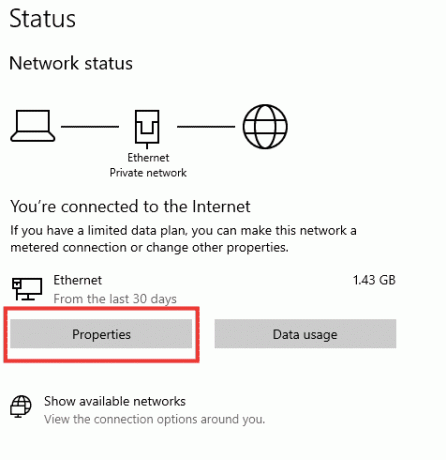
4. Виберіть Приватний Профіль мережі.

Читайте також:Виправте помилку мережі 0x00028001 у Windows 10
Спосіб 6: Повторне створення IP-адреси
Деякі веб-сайти не працюватимуть на загальнодоступних IP-адресах із міркувань безпеки, і в результаті вони тимчасово заморожують обліковий запис. Виконайте ці кроки, щоб скинути IP-адресу та вирішити проблему із заблокованим обліковим записом користувача Nvidia.
1. Натисніть Ключ Windows і тип командний рядок у вікні пошуку.

2. Клацніть правою кнопкою миші Командний рядок і виберіть Запустити від імені адміністратора.
3. Натисніть на Так дати дозвіл.
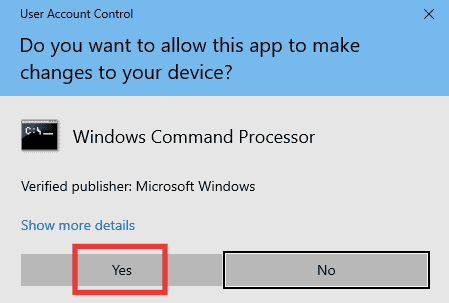
4. Введіть наступне команди один за одним і вдарив Введіть ключ після кожної команди.
Ipconfig /flushdnsipconfig /випуск ipcongig /оновити
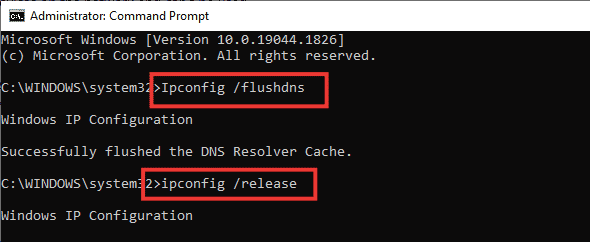
5. Виконайте наступне команди щоб виправити будь-яку неправильну конфігурацію мережі:
netsh int ip reset netsh winsock скидання

6. Після введення команд, перезавантажте ПК.
Часті запитання (FAQ)
Q1. Які найкращі базові налаштування для GPU Nvidia?
Відповідь. Може бути доступна незліченна кількість налаштувань, залежно від використання та вимог до графіки. Однак переконайтеся, що ви використовуєте найновішу версію драйвера, що всі ядра використовуються в налаштуваннях CUDA, обмежуючи максимальну частоту кадрів, і віддайте перевагу Максимальна продуктивність в Режим керування живленням.
Q2. Яка різниця між процесором, графічним процесором і графічною картою?
Відповідь. ЦП (центральний процесор) — це процесор, наприклад Intel i5 або an Apple M1, який керує всіма процесами, тоді як GPU (графічний процесор) обробляє всі графічні вимоги, а графічна карта є компонентом GPU, який генерує зображення для відображення.
Рекомендовано:
- Як запустити диспетчер завдань від імені адміністратора в Windows 10
- Як виправити кнопку на контролері Xbox One
- Виправте помилку Nvbackend.exe в Windows 10
- Виправте помилку NVIDIA Overlay, яка не працює в Windows 10
Ми сподіваємося, що цей посібник був корисним і ви змогли виправити проблему Обліковий запис користувача Nvidia заблоковано проблема. Повідомте нам, який метод спрацював для вас найкраще. Якщо у вас є запитання чи пропозиції, надсилайте їх у розділі коментарів нижче.